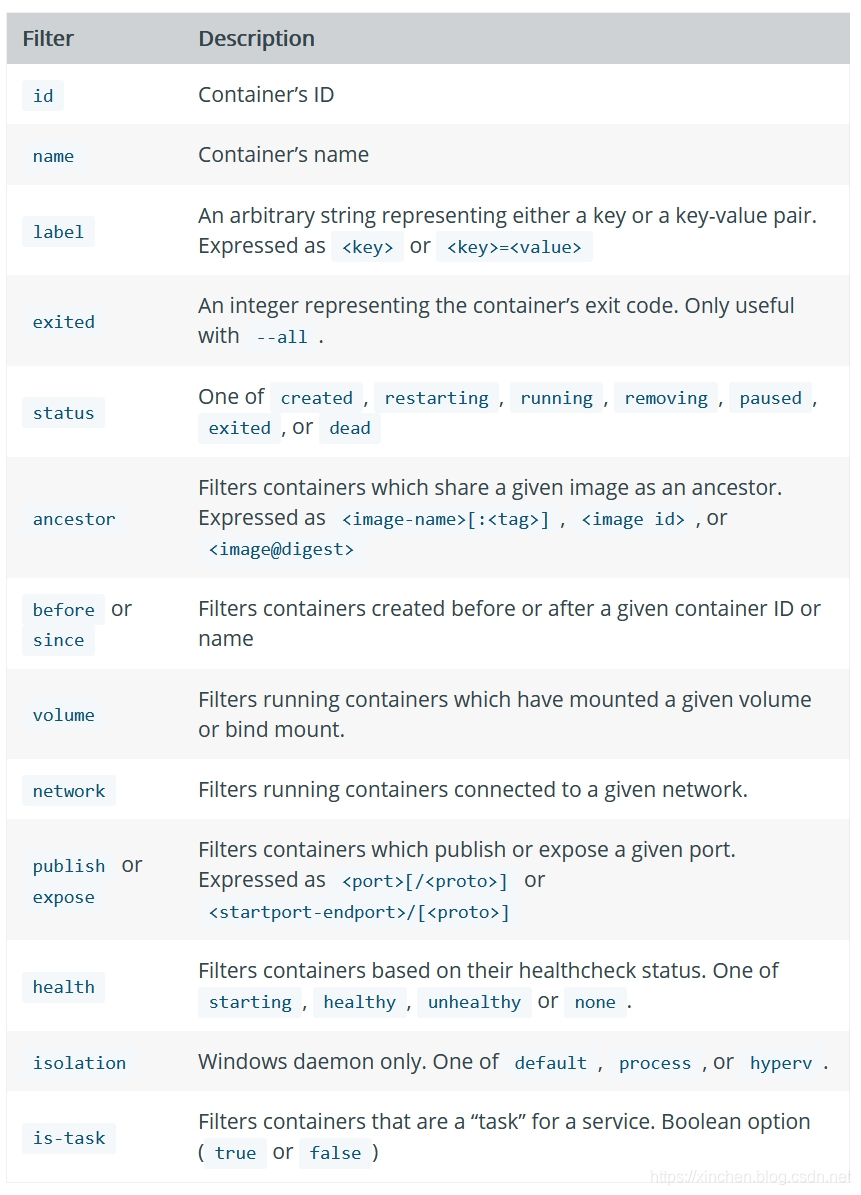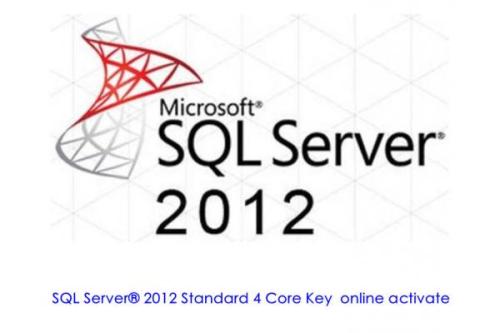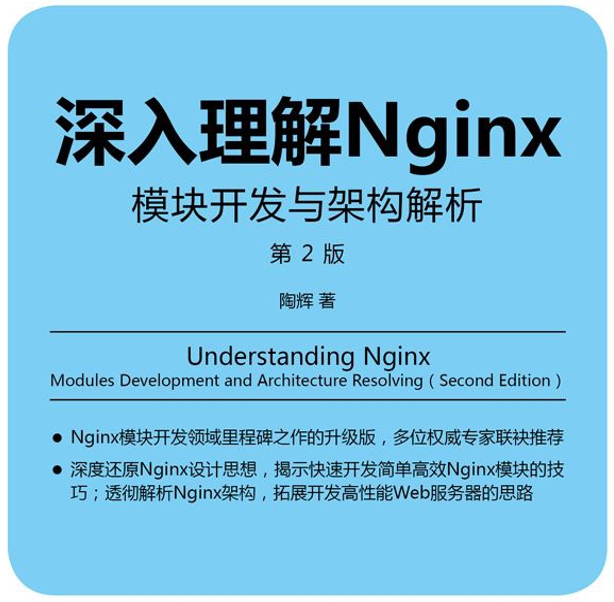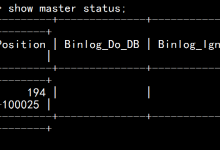介绍
本课程适用于运维入门
Rsync基本概述
rsync是一款开源的备份工具,可以在不同主机之间进行同步,可实现全量备份与增量备份,因此非常适合用于架构集中式备份或异地备份等应用。
rsync官方地址:传送门(http://rsync.samba.org)
rsync监听端口:873
rsync运行模式:C/S
rsync常见的两种备份方式
完全备份
增量备份
假设客户端上有file1 file2 file3文件,服务端上有file1文件,现要将客户端上的数据备份至服务端
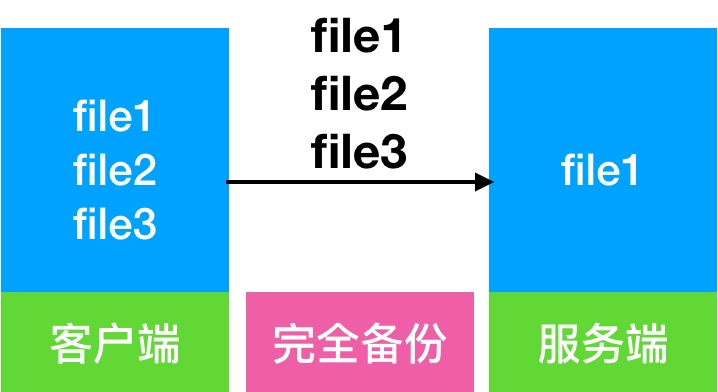
完全备份,将客户端所有的数据内容file1 file2 file3全部备份至服务端 (效率低下, 占用空间)
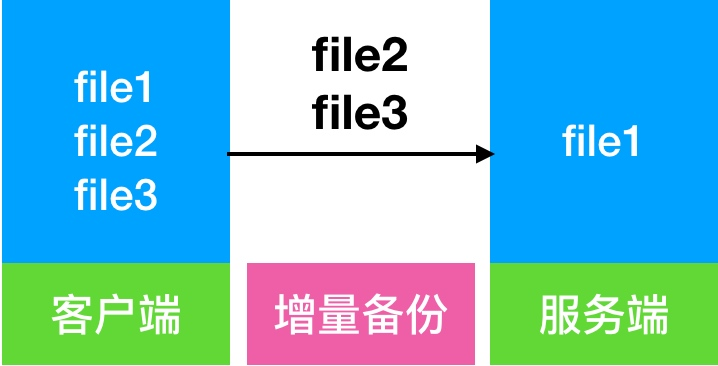
增量备份,将客户端的file2 file3增量备份至服务端 (提高备份效率,节省空间, 适合异地备份 )
Rsync应用场景
关于数据同步的两种方式
1.推: 所有主机推送本地数据至Rsync备份服务器,会导致数据同步缓慢(适合少量数据备份)
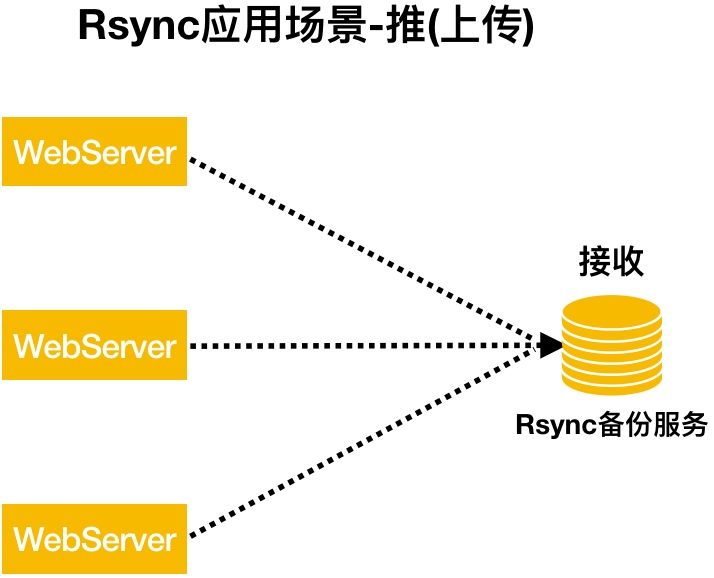
2.拉: rsync备份服务端拉取所有主机上的数据,会导致备份服务器开销大
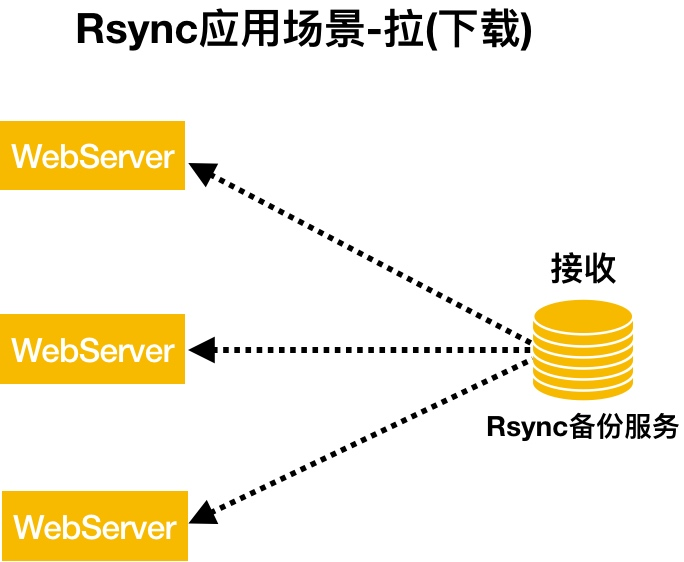
3.大量服务器备份场景
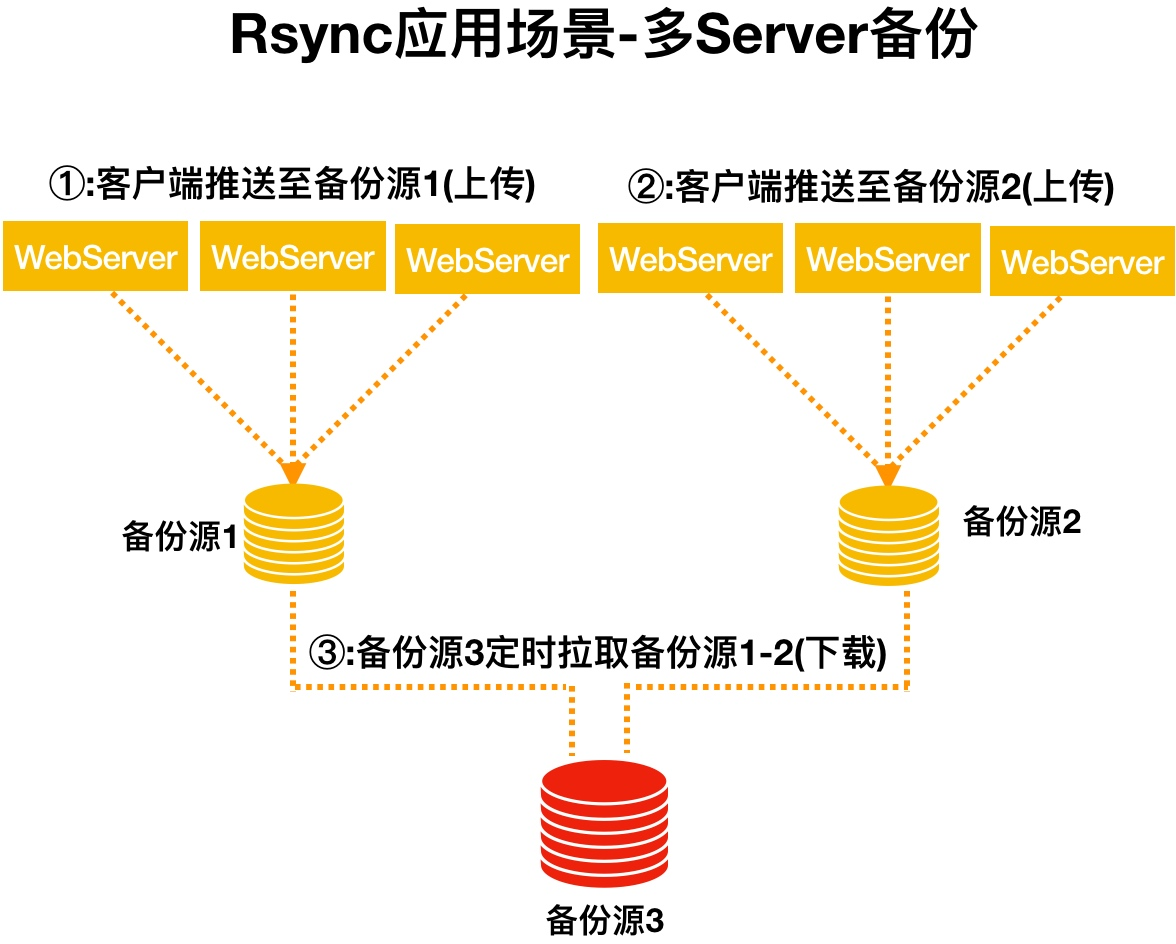
4.异地备份实现思路
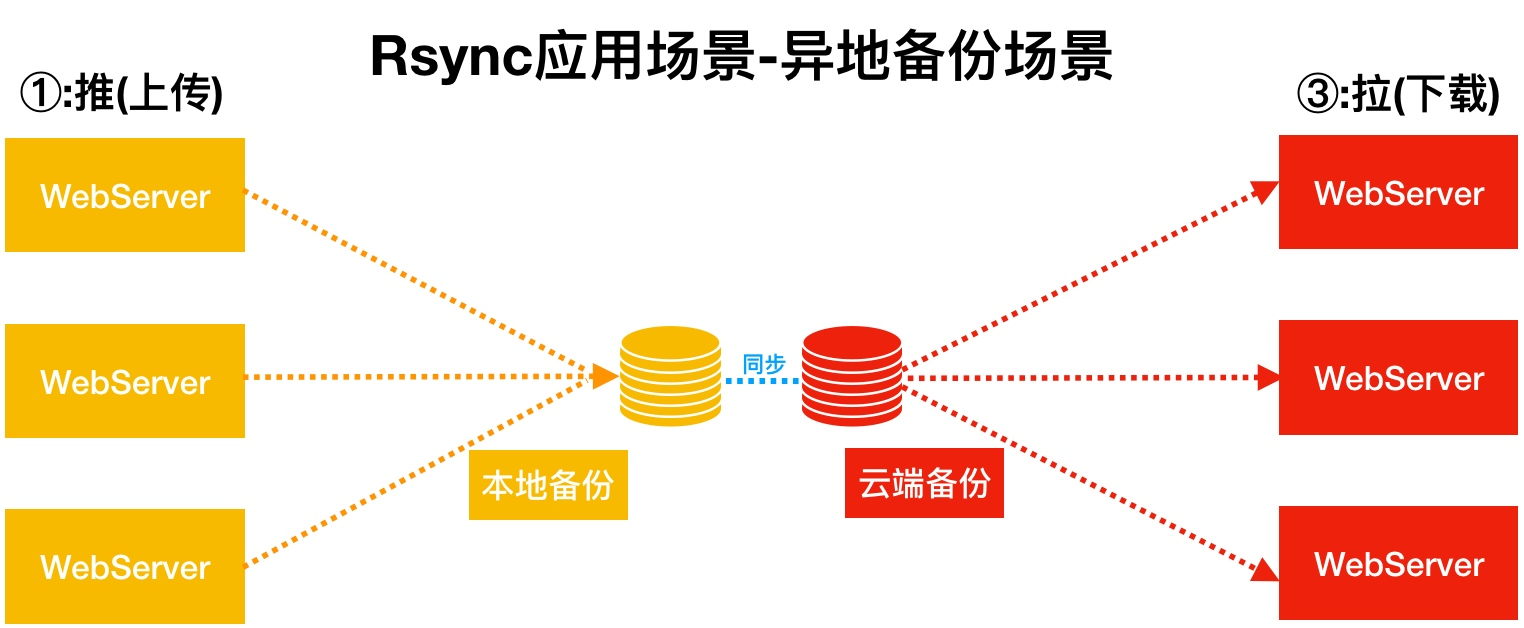
Rsync传输模式
Rsync大致使用三种主要的数据传输方式
本地方式
远程方式
守护进程
1.本地传输方式: 单个主机本地之间的数据传输(此时类似于cp命令)
//本地拷贝数据命令
Local: rsync [OPTION...] SRC... [DEST]
//本地拷贝数据示例
[root@backup ~]# rsync -avz /etc/passwd /tmp/
rsync //备份命令(cp)
[options] //选项
SRC... //本地源文件
[DEST] //本地目标文件2.远程通道传输方式: 通过ssh通道传输数据,类似scp命令
//拉取数据命令
Pull: rsync [OPTION...] [USER@]HOST:SRC... [DEST]
//拉取数据示例
[root@backup ~]# rsync -avz root@172.16.1.41:/etc/hostname ./ //拉取远程文件
[root@backup ~]# rsync -avz root@172.16.1.41:/root/ /backup/ //拉取远程目录下的所有文件
[root@backup ~]# rsync -avz root@172.16.1.41:/root /backup/ //拉取远程目录以及目录下的所有文件
Pull //拉取, 下载
rsync //备份命令
[options] //选项
[USER@] //目标主机的系统用户
HOST //目主机IP地址或域名
SRC... //目标主机源文件
[DEST] //下载至本地哪个位置
//推送数据命令
Push: rsync [OPTION...] SRC... [USER@]HOST:DEST
//推送数据示例
rsync -avz /backup/2018-07-23 root@172.16.1.41:/tmp/
Push //推,上传
rsync //备份命令
[options] //选项
SRC... //本地源文件
[USER@] //目标主机的系统用户
HOST //目主机IP地址或域名
[DEST] //目标对应位置Rsync借助SSH协议同步数据存在的缺陷
1.使用系统用户(不安全)
2.使用普通用户(会导致权限不足情况)
3.守护进程传输方式: rsync自身非常重要的功能(不使用系统用户,更加安全)
---拉取数据命令
Pull: rsync [OPTION...] [USER@]HOST::SRC... [DEST]
---1.拉取rsync备份服务的"backup模块"数据至本地/mnt目录
[root@nfs01 ~]# rsync -avz rsync_backup@192.172.16.1.41::backup/ /mnt/ --password-file=/etc/rsync.password
rsync ---命令
[OPTION...] ---选项
[USER@] ---远程主机用户(虚拟用户)
HOST:: ---远程主机地址
SRC... ---远程主机模块(不是目录)
[DEST] ---将远程主机数据备份至本地什么位置
---推送数据命令
Push: rsync [OPTION...] SRC... [USER@]HOST::DEST
---2.将本地/mnt目录推送至rsync备份服务器的backup模块
[root@nfs01 ~]# rsync -avz /mnt/ rsync_backup@192.172.16.1.41::backup/ --password-file=/etc/rsync.password
rsync ---命令
[OPTION...] ---选项
SRC... ---远程主机模块(不是目录)
[USER@] ---远程主机用户(虚拟用户)
HOST:: ---远程主机地址
[DEST] ---将远程主机模块备份至本地什么位置Rsync命令对应选项
-a #归档模式传输, 等于-tropgDl
-v #详细模式输出, 打印速率, 文件数量等
-z #传输时进行压缩以提高效率
-r #递归传输目录及子目录,即目录下得所有目录都同样传输。
-t #保持文件时间信息
-o #保持文件属主信息
-p #保持文件权限
-g #保持文件属组信息
-l #保留软连接
-P #显示同步的过程及传输时的进度等信息
-D #保持设备文件信息
-L #保留软连接指向的目标文件
-e #使用的信道协议,指定替代rsh的shell程序
--exclude=PATTERN #指定排除不需要传输的文件模式
--exclude-from=file #文件名所在的目录文件
--bwlimit=100 #限速传输
--partial #断点续传
--delete #让目标目录和源目录数据保持一致Rsync服务实践
| 角色 | 外网IP(NAT) | 内网IP(LAN) | 主机名 |
|---|---|---|---|
| Rsync服务端 | eth0:10.0.0.41 | eth1:172.16.1.41 | backup |
| Rsync客户端 | eth0:10.0.0.31 | eth1:172.16.1.31 | nfs |
1.安装rsync
[root@backup ~]# yum -y install rsync2.配置/etc/rsyncd.conf
[root@backup ~]# cat /etc/rsyncd.conf
uid = rsync
gid = rsync
port = 873
fake super = yes
use chroot = no
max connections = 200
timeout = 600
ignore errors
read only = false
list = false
auth users = rsync_backup
secrets file = /etc/rsync.passwd
log file = /var/log/rsyncd.log
#####################################
[backup]
comment = welcome to guilin backup!
path = /backup
--- 配置详解
[root@backup ~]# vim /etc/rsyncd.conf
uid = rsync --- 运行进程的用户
gid = rsync --- 运行进程的用户组
port = 873 --- 监听端口
fake super = yes --- 无需让rsync以root身份运行,允许存储文件的完整属性
use chroot = no --- 关闭假根功能
max connections = 200 --- 最大连接数
timeout = 600 --- 超时时间
ignore errors --- 忽略错误信息
read only = false --- 对备份数据可读写
list = false --- 不允许查看模块信息
auth users = rsync_backup --- 定义虚拟用户,作为连接认证用户
secrets file = /etc/rsync.passwd---定义rsync服务用户连接认证密码文件路径
[backup] --- 定义模块信息
comment = commit --- 模块注释信息
path = /backup --- 定义接收备份数据目录3.创建用户(运行rsync服务的用户身份)
# 创建rsync账户,不允许登录不创建家目录
[root@backup ~]# useradd -M -s /sbin/nologin rsync
# 创建备份目录(尽可能磁盘空间足够大),授权rsync用户为属主
[root@backup ~]# mkdir /backup
[root@backup ~]# chown -R rsync.rsync /backup/4.创建虚拟用户密码文件, 授权600安全权限(用于客户端连接时使用的用户)
[root@backup ~]# echo "rsync_backup:guilin" >/etc/rsync.passwd
[root@backup ~]# chmod 600 /etc/rsync.password5.启动rsync服务,并将rsync加入开机自启动
[root@backup ~]# systemctl start rsyncd
[root@backup ~]# systemctl enable rsyncd6.检查rsync 873端口是否已处于监听状态
[root@backup ~]# netstat -lntp
Active Internet connections (only servers)
Proto Recv-Q Send-Q Local Address Foreign Address State PID/Program name
tcp 0 0 0.0.0.0:873 0.0.0.0:* LISTEN 4758/rsync 7.Rsync客户端仅需配置虚拟用户的密码,并授权为600安全权限
# 方式一:适合终端执行指定用户密码文件
[root@nfs01 ~]# yum install rsync -y
[root@nfs01 ~]# echo "guilin" > /etc/rsync.pass
[root@nfs01 ~]# chmod 600 /etc/rsync.pass
# 方式二:脚本中使用,强烈推荐方式
[root@nfs01 ~]# export RSYNC_PASSWORD=guilin实战一: 客户端推送数据至Rsync服务端
[root@nfs01 ~]# rsync -avz /backup/ rsync_backup@172.16.1.41::backup/ --password-file=/etc/rsync.pass实战二: 客户端拉取Rsync服务端数据至本地
[root@nfs01 ~]#rsync -avz rsync_backup@172.16.1.41::backup /backup/ --password-file=/etc/rsync.pass实战三: Rsync实现数据无差异同步
//拉取远端数据:远端与本地保持一致,远端没有本地有会被删除, 造成客户端数据丢失
[root@nfs01 ~]# rsync -avz --delete rsync_backup@172.16.1.41::backup/ /data/ --password-file=/etc/rsync.pass
//推送数据至远端:本地与远端保持一致, 本地没有远端会被删除, 造成服务器端数据丢失
[root@nfs01 ~]# rsync -avz --delete /data/ rsync_backup@172.16.1.41::backup/ --password-file=/etc/rsync.passRsync备份案例
已知 3 台服务器主机名分别为web01、backup 、nfs主机信息见下表:
| 角色 | 外网IP(NAT) | 内网IP(LAN) | 主机名 |
|---|---|---|---|
| WEB | eth0:10.0.0.7 | eth1:172.16.1.7 | web01 |
| NFS | eth0:10.0.0.31 | eth1:172.16.1.31 | nfs01 |
| Rsync | eth0:10.0.0.41 | eth1:172.16.1.41 | backup |
客户端需求
1.客户端每天凌晨01点在服务器本地打包备份(系统配置文件、日志文件、其他目录、应用配置等文件)
2.客户端备份的数据必须存放至以主机名_IP地址_当前时间命名的目录中, 例/backup/nfs-server_172.16.1.31_2018-09-02
3.客户端最后通过rsync推送本地已打包好的备份文件至backup服务器
4.客户端服务器本地保留最近7天的数据, 避免浪费磁盘空间
服务端需求
1.服务端部署rsync,用于接收客户端推送过来的备份数据
2.服务端需要每天校验客户端推送过来的数据是否完整
3.服务端需要每天校验的结果通知给管理员
4.服务端仅保留6个月的备份数据,其余的全部删除注意:所有服务器的备份目录必须都为/backup
建议备份的数据内容如下
//1.配置文件
//开机自启动配置文件 设备挂载配置文件 本地内网配置文件
/etc/rc.local /etc/fstab /etc/hosts
//2.重要目录
//cron定时任务 firewalld防火墙 脚本目录
/var/spool/cron/ /etc/firewalld /server/scripts
//3.系统日志文件
/var/log/ //系统安全日志、sudo日志、内核日志、rsyslog日志
//4.应用程序日志 nginx、PHP、mysql、redis.....
//自己思考下还有什么需要备份的?1.客户端备份实现思路,脚本每天凌晨01点定时执行一次(打包->flag标记->推送->备份服务器->保留最近7天的文件)
#批量创建数据文件
[root@nfs scripts]# for i in {1..30};do date -s 2018/08/$i && sh /server/scripts/client_rsync_backup.sh;done
[root@nfs scripts]# cat /server/scripts/client_rsync_backup.sh
#!/usr/bin/bash
#1.定义变量
Host=$(hostname)
Addr=$(ifconfig eth1|awk 'NR==2{print $2}')
Date=$(date +%F)
Dest=${Host}_${Addr}_${Date}
Path=/backup
#2.创建备份目录
[ -d $Path/$Dest ] || mkdir -p $Path/$Dest
#3.备份对应的文件
cd / && \
[ -f $Path/$Dest/system.tar.gz ] || tar czf $Path/$Dest/system.tar.gz etc/fstab etc/rsyncd.conf && \
[ -f $Path/$Dest/log.tar.gz ] || tar czf $Path/$Dest/log.tar.gz var/log/messages var/log/secure && \
#4.携带md5验证信息
[ -f $Path/$Dest/flag ] || md5sum $Path/$Dest/*.tar.gz >$Path/$Dest/flag
#4.推送本地数据至备份服务器
export RSYNC_PASSWORD=1
rsync -avz $Path/ rsync_backup@172.16.1.41::backup
#5.本地保留最近7天的数据
find $Path/ -type d -mtime +7|xargs rm -rf2.客户端编写定时任务,让备份每天凌晨1点进行备份
[root@nfs01 ~]# crontab -l
00 01 * * * /bin/bash /server/scripts/backup_rsync.sh &>/dev/null3.服务端校验客户端推送数据的完整性, (md5校验->保存校验结果->将结果通过邮件发送给管理员->保留最近180天的数据)
1).服务端实现邮件功能
[root@backup /]# yum install mailx -y
[root@backup /]# vim /etc/mail.rc
set from=21108858@qq.com
set smtp=smtps://smtp.qq.com:465
set smtp-auth-user=21108858@qq.com
set smtp-auth-password=#客户端授权码
set smtp-auth=login
set ssl-verify=ignore
set nss-config-dir=/etc/pki/nssdb/2).服务端使用md5校验客户端数据,并将检查结果发送给管理员
[root@backup ~]# mkdir /server/scripts -p
[root@backup ~]# vim /server/scripts/check_backup.sh
#!/usr/bin/bash
您暂时无权查看此隐藏内容!
#5.删除超过7天的校验结果文件, 删除超过180天的备份数据文件
find $Path/ -type f -name "result*" -mtime +7|xargs rm -f
find $Path/ -type d -mtime +180|xargs rm -rf3).服务端编写定时任务脚本
[root@backup backup]# crontab -l
00 05 * * * /bin/bash /server/scripts/check_backup.sh &>/dev/null4.如何快速增加一台客户端, 进行备份
1.准备一台新的服务器
2.使用xshell连接新的服务器
3.拷贝已经写好的客户端备份脚本, 定时任务
4.删除所有客户端数据以及服务端数据, 进行一次完整推送,然后检查邮箱
5.课后作业
1.准备三到五台全新的服务器
2.重新搭建一次全网备份环境
3.重新模拟整个项目实验环境
4.整个过程进行文档记录汇总
5.最后推倒然后进行视频录制


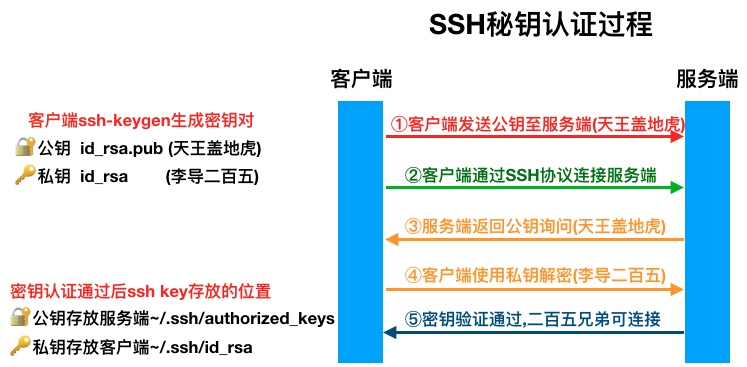
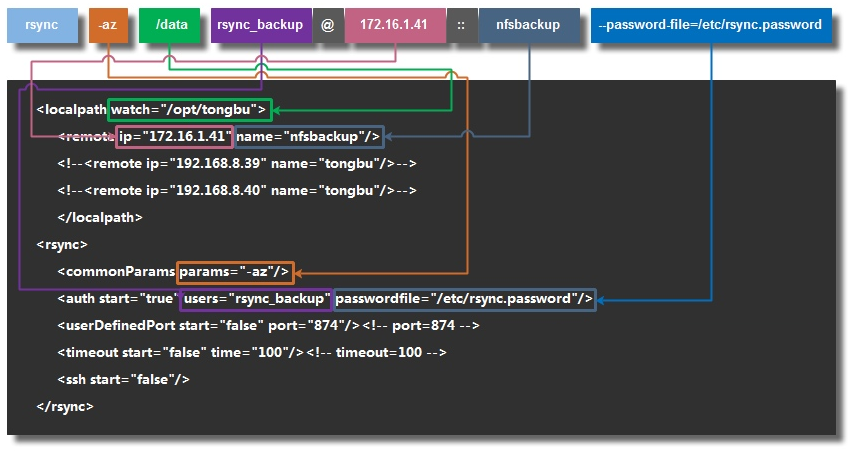
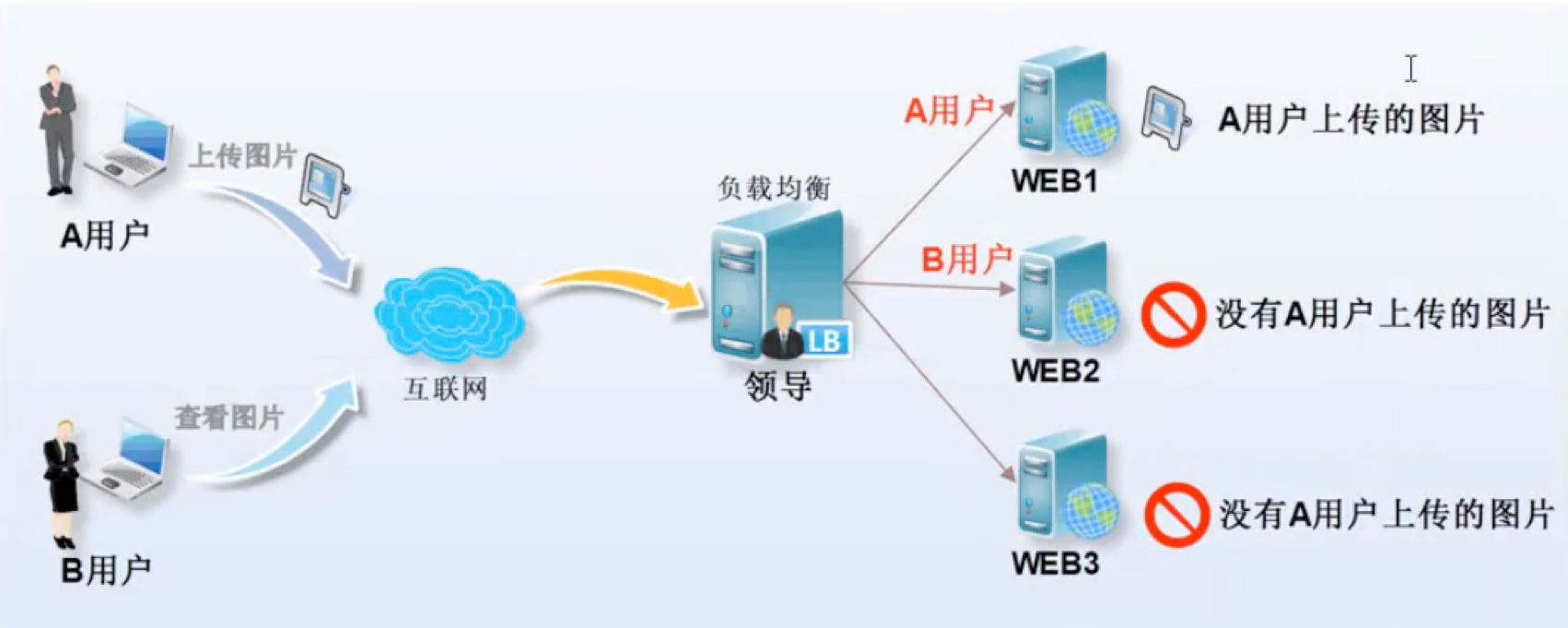

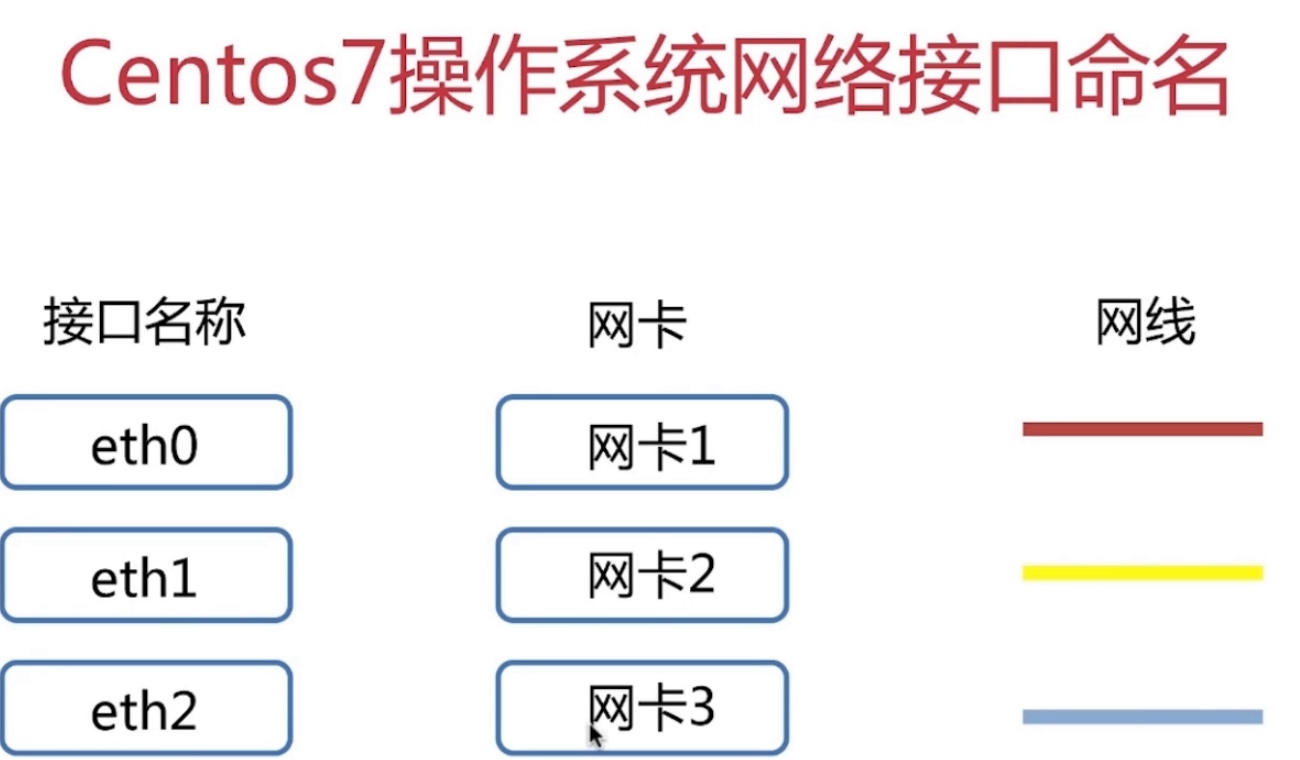
 Asynq任务框架
Asynq任务框架 MCP智能体开发实战
MCP智能体开发实战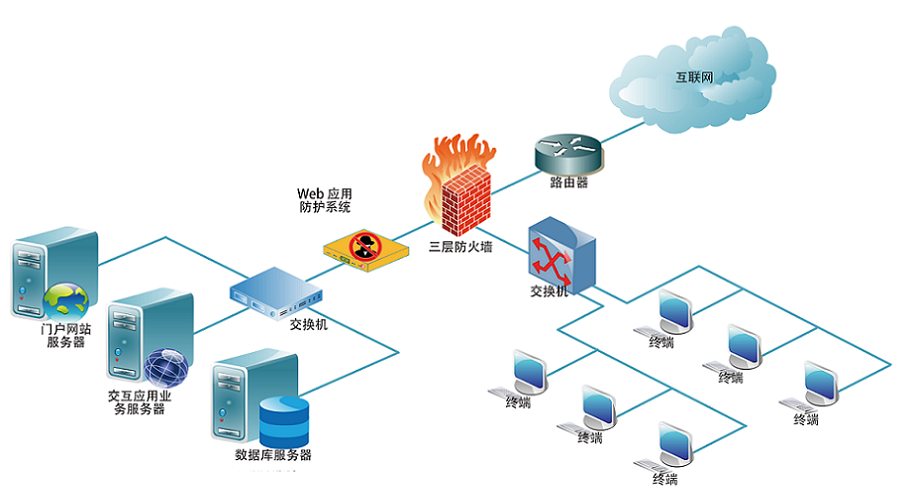 WEB架构
WEB架构 安全监控体系
安全监控体系